Çakışma ip adresi windows 7 nasıl düzeltilir. Bir mesaj belirdi: 'Windows IP adresi çakışması algılandı'. Ne yapmalı
Bir IP adresi, bir ağdaki bir bilgisayarı tanımlamak için kullanılan benzersiz bir sayısal sayıdır. Adres, dönemlere göre ayrılmış, 0 ile 255 arasında dört ondalık sayının bir kaydıdır.
İki aygıta aynı tanımlayıcı verildiğinde, bir çakışma meydana gelir ve sistemlerden biri ağa erişmeden kalır. Çakışmayı düzeltmek için, her bilgisayar için manuel olarak benzersiz bir adres belirtmeniz gerekir.
Hızlı makale navigasyonu
Yerel IP Adresi
Başka bir bilgisayara bağlandığınızda çakışma iletisi görüntülenirse yerel ağaynı IP adresine sahip olduğu anlamına gelir. Bir IP adresini bir ağdaki başka bir sistemle çakıştırabilmek için şunları yapmalısınız:
- Her iki bilgisayarda da Başlat menüsünü açın;
- "Denetim Masası" na gidin;
- "Ağ Kontrol Merkezi'ni açın ve paylaşım»;
- Ekranın sol tarafındaki “Adaptör ayarlarını değiştir” bağlantısına tıklayın;
- Tıklamak için sağ tıklama yerel ağa geçerli bağlantıda fare;
- "Özellikler" i seçin;
- "İnternet Protokolü Sürüm 4" öğesini çift tıklayın;
- "Aşağıdaki IP adresini kullan" parametresini aktifleştirin ve "IP" adresi alanını 192.168.0.X değerini girerek doldurun; burada "X" her bilgisayar için benzersiz bir sayıdır.
Küresel IP Adresi
Internet'e doğrudan bağlantı sırasında bir adres çakışması mesajı göründüğünde, yerel ağ ilke olarak kullanılmadığında, sorunu çözmek için sağlayıcınıza başvurmanız gerekir. Bunun için ihtiyacınız var:
- Servis sağlayıcısını arayın;
- Sorunu uzmana açıklayın, yerel ağın kullanılmadığını ve bilgisayarın doğrudan internete bağlı olduğunu vurgulayın;
- Donanım hatası nedeniyle aynı ip adresinin başka birine verildiğini kontrol etmeyi isteyin;
- Bağlantı parametrelerini kontrol etmek için uzaktan bağlantı kurmayı iste.
Süreç herhangi bir sorun ortaya çıkarmazsa ve teknik destek görevlisi, ekipmanla ilgili herhangi bir sorun tespit edilmediğini garanti ederse, başka bir bilgisayarla bağlantıyı kontrol etmek için bir ev uzmanı davet edilmelidir.
Bu makaleyi paylaş sosyal olarak arkadaşlarla. ağlar:Bir IP adresinin başka bir sistemle nasıl çakıştırılacağı
IP adresi çakışması hemen gerçekleşebilir. Yönlendiricilerin ve diğer ağa bağlı bilgisayarların davranışını denetleyemezsiniz. Ancak, burada IP adresini başka bir sistemle çözmek için yapmanız gerekenler. Bildiğiniz gibi, dünyamızda kullanılan sistem adresinde olduğu gibi, ağdaki bilgisayarların IP adresi olarak adlandırılan benzersiz bir adresi vardır. İki bilgisayar aynı IP adresine sahip olamaz. Bilgisayar ağlarında, her bilgisayara benzersiz bir IP adresi atanır. Ağdaki bir IP adresinden birden fazla bilgisayar varsa, bilgisayar ağdaki diğer sistemlerle iletişim kuramazsa, IP adresi çakışması oluşur. Ağdaki başka bir sistemle bir IP adresi çakışmasının nasıl düzeltileceğini öğrenmek için bu iş web sitesi makalesini okuyun.
IP adresi çakışmasına neden olan nedir?
Bu sorunun başlıca nedenleri:
• Yönelticinin DHCP'sindeki (dinamik yapılandırma protokolü) hatalar, bir IP adresinin ağdaki birden fazla bilgisayara atanmasıyla sonuçlanabilir.
• Ağ yöneticisi, ağ adreslerini dikkatsizce ağdaki birden fazla bilgisayara IP adresi atarsa bu durum da oluşabilir.
• IP adresi çakışması, IP adresi aralığında statik olarak atanan bir IP adresi otomatik olarak atanırsa da (DHCP ile) oluşabilir.
Sorun IP adres çakışmasını düzeltmek için adımlar
Bu sorunu çözmek için 2 yol vardır. Yöntem # 1 takip etmek çok kolay ve 3 basit adımda bu sorunu çözmeye yardımcı olacaktır. Yöntem numarası 2 Bilgisayar için bir statik IP adresine sahip olmaları veya tercih ettikleri bir IP adresi isteyenler için!
1. Start Search komutu "cmd" düğmesine tıklayın, sağ tıklayın ve "yönetici olarak çalıştır" ı seçin. Kullanıcı Hesabı Denetimi iletişim kutusundaki "devam" düğmesini tıklayın (görünüyorsa). Komut satırı (siyah pencere) açılacaktır.
2. "ipconfig / release" yazın (elbette çift tırnak işareti olmadan) ve Enter tuşuna basın. Bir filmdeki gibi bazı metin satırları ekranda yanıp söner.

3. Şimdi "ipconfig / renew komutu" komutunu giriniz. İşte bu kadar! IP adresi çakışması sorununu çözdünüz.

Not: Takımı oldukları gibi yazın. Küçük bir yazım hatası bile onları etkisiz hale getirecektir.
Yöntem # 2 (Ben özelim)
Statik bir IP adresinin ne olduğunu bilmiyorsanız, bu yöntemi izlemeniz gerekmez.
Bu işlemde ağ yapılandırma bilgisini girmeniz gerekecektir. Kazı yapmak için şu adımları izleyin:
1. Adım 1, Yöntem # 1 kullanarak "UMK" ye gidin.
2. "ipconfig / all" yazın.

3. Ayarlarınızı (IPv4 adresi, varsayılan ağ geçidi, DNS sunucuları için) yazın. ağ bağdaştırıcısı (Ethernet veya kablosuz). Bu benim durumumda Ethernet. Mevcut IP adresinizin ana hatlarını yazınız.

Ağım C Sınıfı adresleri kullanıyor. Bu, 192. 168. 0. X. X'i 1 ila 254 arasında herhangi bir sayıya değiştirebilirsiniz. Konumda hariç tutunuz x Ağ geçidinizin IP adresine.
V.Ya.P. IP adresinizi öğrenelim.
Biri. Önceki adımlarda açıklandığı gibi “cmd” yi açın.
B. Ağda kullanılan IP adresinin ping yapısını girin. 192. 168. 0.37'ye ping ettim.

a. Bir cevap alırsanız, bu, bazı sistemlerin ağınızda zaten bu IP adresine sahip olduğu anlamına gelir. X'i başka bir numarayla değiştirin ve tekrar deneyin.
D. Başka bir denemede şanslıydım çünkü 192 numaraya aradığımda herhangi bir cevap alamadım. 168. 0.71. “Hedef düğüm kullanılamıyor” mesajı yerine. Bu iletiyi alana kadar "X" için farklı değerler deneyin.

e. Doğru adrese "belirtilen düğüm kullanılamıyor" iletisini alan adres.
Şimdi, ağınızı ayarlayalım:
1. Ağ Bağlantılarını açın, "program yürütme ..." içinde "Nost. Npl" girin.
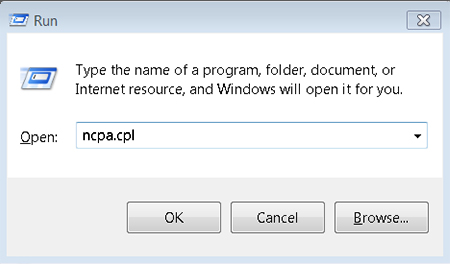
2. Ağ bağdaştırıcısını çift tıklatın.

3. "Yerel Bağlantı Durumu" nda Windows açılır. Sol alttaki "özellikler" i tıklayın. Kullanıcı Hesabı Denetimi iletişim kutusundaki "devam et" düğmesini tıklayın.

4. İnternet Protokolü Sürüm 4 (TCP / IPv4) ve tuşlarına çift tıklayın.

5. Sisteminize atamak istediğiniz IP adresini girin.

6. Sadece metin alan maskesi alt ağına tıklayın. Otomatik olarak doldurulacak.
7. Varsayılan ağ geçidini ve tercih edilen ve alternatif DNS sunucularını girin.

8. İyi iş çıkardın!
Bir tarayıcı açın ve bir işletme web sitesine girin. Adres çubuğunda com. Sizi iş sahasına bekliyoruz!
Bu yayın, başka bir sistemle bir IP adresi çakışması gibi bir sorunu ele almaktadır. Bu sorunlar neden ortaya çıkıyor ve onlarla nasıl başa çıkılıyor? Her şeyden önce, bu tür şeyler sakin bir şekilde ele alınmalıdır, çünkü sizin için bir Windows IP adresi çakışmasının tespit edildiğini belirten bir mesaj tehlikesi yoktur. işletim sistemi ve bilgisayar taşımaz.
Bazı durumlarda benzer bir olay meydana gelir. Örneğin, yerel ağınızı statik kullanırken bir IP adresi çakışması mümkündür. Aynı zamanda, IP adresiniz başka bir kullanıcı (çalışan) tarafından işgal edilmiş olabilir. Tipik bir durum aşağıdaki gibi olabilir: birisi dizüstü bilgisayarını evden getiriyor ya da yeni “makineler” güncelleniyor. Böyle bir durum, size ait olan IP adresinin yeni bilgisayarlardan birine tahsis edilmesine yol açabilir.
Daha sonraki olayları tahmin etmek kolaydır. Bir IP adresi çakışması oluşur ve Windows'dan bir mesaj görüntülenir. Sonuçta, bu adresler kesinlikle benzersiz olmalı ve analoglara izin verilmemelidir. OS mesajına, kural olarak, Ağdaki tepsiye bağlanmak için ilgili simgenin görünümü eşlik eder. Yukarıda belirtildiği gibi, bu olay endişe kaynağı olmamalı ve sorunun kendisi basit bir şekilde giderilebilir.
Elbette IP adresinizi değiştirmeniz gerekiyor. Doğal olarak, yerel ağları kullanmak için bazı kuralları göz önünde bulundurmalısınız. Özellikle, başka bir IP adresi çakışmasına ve işletim sisteminden yeni bir iletiye neden olacak başka birinin adresini kullanmamaya çalışmanız gerekir. Windows Vista için sorunu çözmeyi düşünüyoruz, ancak Windows XP kişisel bir bilgisayara yüklendiğinde, sorun giderme işlemi benzer.
Öncelikle, tıklayarak ve uygun sekmeye gidip içeri girmeniz gerekir. Hala Windows XP'den bahsediyorsanız, uygun simgeyi seçip "Özellikler" e gitmeniz gerekecektir. Daha fazla eylem, Windows Vista ile aynı şekilde gerçekleştirilir. "Ağ ve Paylaşım Merkezi" ni bulun ve başlatın. Bu bilgi içeren ilgili pencereyi açacaktır bu bağlantı.
Teoride, her şeyin onunla iyi olduğu ve sağlam olduğu görülecektir. İnternet bağlantısı yok. IP adresi çakışmasını çözmek için bir sonraki öğeye gitmeniz gerekir - "Durumu Görüntüle". "IPv-4-connection" yazıtına dikkat ederek, bunun tersinin "Local" (Yerel) olduğunu belirtirsiniz. Sorun budur ve bu çizgide elimine edildikten sonra başka bir durum olacaktır - “İnternet”.
"Özellikler" e gidin ve "İnternet Protokolü Sürüm 4 (TCP / IPv4)" seçeneğini seçin. Günümüzde en çok kullanılan bu versiyon (4). Yine, açılan bir pencereye ilerleyerek "Özellikler" e gidin. İçinde kişisel bilgisayarınız için mevcut ayarların varlığını görebilirsiniz. IP ayarlarının değiştirilmesi gereken bazı kurallar şunlardır:
- IP alanı için izin verilen sınırlar vardır. Bu adresler için kurulanların ötesine geçmek imkansızdır.
- Seçtiğiniz adres bu yerel ağ için benzersiz olmalıdır.
Prensip olarak, benzersizliği elde etmek kolaydır, aksi takdirde Windows IP adresleri çakışması tespit edildi mesajı tekrar tekrar görünecektir. Yani, adresinizi problemin tamamen ortadan kaldırılmasına kadar değiştirmelisiniz.
Tüm bu manipülasyonlar PC kullanıcısı için karmaşık görünüyorsa, o zaman sorun için başka bir çözüm var. Yerel ağınızın teknik desteğine itiraz etmeniz yeterlidir. Sorunu açıklayın ve bir cevap bekleyin. Bu durumda, konunun kararı uygun uzmanı alacaktır.
1Şüphesiz, sevgili kullanıcılar, böyle bir durumla karşılaştılar, bilgisayar yerel ağa olan bağlantınızı lanetlediğinde, iP adresi çakışması algılandı. Bugün bunun ne anlama geldiğini ve nasıl düzeltileceğini anlayacağız.

IP adresi çakışmasının nedeni çok basittir - yönlendiricinize bağlandığınızda, bilgisayarda şu anda sistemde kullanımda olan bir IP alır. Çoğu zaman bu adresler manuel olarak atandığında ve sistem yöneticisi yanlışlıkla aynı adresi iki cihaza atadıysanız veya PC'niz için başka bir alt ağdan bir adres ayarlandı.
Bakıp nasıl kontrol edeceğimizi görelim.
Öncelikle, yönlendiricinin ayarlarında kullanılmak üzere hangi adres aralığının tahsis edildiğini kontrol etmeniz gerekir. Ağın organizasyonu sırasında yönlendiricinin varsayılan ayarlarında hiçbir şey değişmemişse, yönlendiricinin IP'si cihazın alt kısmında okunabilir.

Onun adresi, yanı sıra giriş ve şifre değiştirilmişse, o zaman sysadmin'den öğrenmeniz gerekir, yönetici alanına girin (eğer değilse, o zaman \u003e\u003e nasıl geri yüklenir) ve yönlendiricinin adresinden sorumlu olan bölümü bulun.
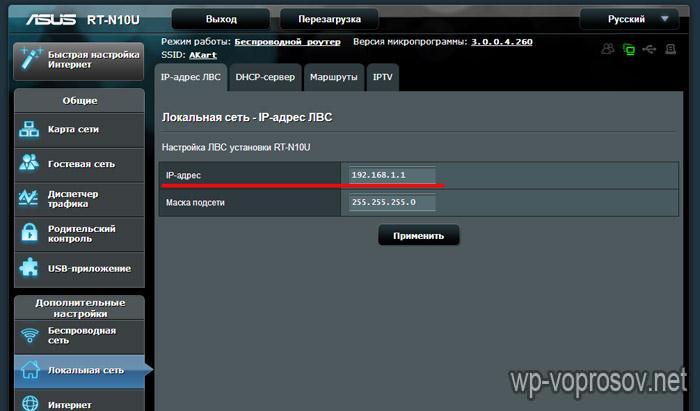
Yönlendiricinin DHCP otomatik dağıtım modunu etkinleştirmediği zaman, şimdi IP'nin manuel atamasından bahsettiğimizi hatırlatmama izin verin. Reuter 192.168.1.1 girin benim örnekte, bizim cihaz adresleri 192.168.1.2 den 192.168.1.254 olmalıdır araçları - değil 192.168.0.2 veya 192.168.1.1, bizim alt ağdan değil birinci ve ikinci beri - yönlendiricinin kendisi için zaten ayarlanmış.
Artık aralığımızı biliyoruz, bilgisayardaki TCP / IP v.4 ayarlarına gidin

Ve adresimize bak. Yanlışı belirledim, bu aralıktan değil, ben de bunun için soracağım, 192.168.1.55. İyi misiniz, aynı aralıkta adresi vardır ve ağdır özdeş routerovskomu ve IP adresi çakışması değil, öyleyse bazı bilgisayar zaten adresi verilir. Sadece son pencerede sayıları değiştirmeniz gerekiyor.
Ayrıca, yukarıdaki ekran görüntüsünde yapılmayan yönlendiricinin ağ geçidi ve DNS sunucusunun IP'sini grafikte kaydetmeyi unutmayın.
DHCP sunucusu etkinleştirildiğinde çakışma
Ağa bilgisayar belirtilen aralıkta yeni IP aldığı her zaman bağladığınızda bir yönlendirici otomatik IP dağıtan diğer bir durum, yani,. % 99'da Kendisi yanlış yönlendirici olamaz, ama orada manuel olarak bazı bilgisayarda adresini ayarlamak durumlardır (buna örnek olarak, video izleme veya torrentler dağılımı, gerekli olur), fakat manuel adres atama modunu etkinleştirmek veya kaydetmek için unuttum yönlendiricinin ayarlarında statik IP.
Yeniden yönlendiricinin yönetici alanına gidiyoruz ve DHCP sunucusundan sorumlu bölümleri arıyoruz.

İlk önce manuel modu etkinleştirin.
İkincisi, onun kimliği veya MAC adresi ile bilgisayara bize istediğiniz açılır listeden seçin ve yukarıda gösterildiği gibi aynı zamanda, ayarlar TCP / IP İnternet protokolü reçete değişmeyen IP, koşuyor.
IP adresi başka bir sistemle çakışıyor
Daha az yaygın olan ancak karşılaşılan bir başka durum da bilgisayarın IP'sinin başka bir sistemle, yani yerel bir ağla çakışmasıdır. bilgisayar 2 ağ kartları biri yerel ağ ve internet ve diğer çalışıyor, yüklendiğinde Örneğin, bu gerçekleşir - kasiyer ile. Bu durumda, bir bilgisayar aynı alt ağda bu bağımsız lokalki vadede her iki yani ve hepsinin nedeni aslında, her iki kasayı görmüyor veya çevrimiçi olamıyorum olur ağ kartları IP 192.168 gibi görünüyor. 1. xxx. Bu sorunu gidermek için, bir ağı olduğu gibi bırakın ve diğeri için farklı bir değer belirleyin, örneğin, 192.168. 0. xxx. Bunu yönlendiricinin ayarlarında yapmanın en kolay yolu.
Bunu yapmak için, IP ile bölümüne gidin, 192.168.0.1 olarak değiştirin ve yeniden kaydetme.
İnternet bağlantısıyla IP adresi çakışması
Son olarak, son durum, herhangi bir ev ya da ofis LAN'ınız yoksa, bilgisayar doğrudan İnternete bağlıdır, ancak hata hala oradadır ve ona bağlanamazsınız.
Statik IP'ye sahip özel bir hattınız varsa, sorunu kendiniz çözemezsiniz - sorun, yardım için sormanız gereken sağlayıcı ayarlarındadır. Çoğu durumda olan dinamikse, yardımcı olabilecek 2 seçenek vardır.
1. İnternete yeniden bağlanın, örneğin ağ bağlantısı ve tekrar açıyor.
Bunu yapmak için, "Başlat - Denetim Masası - Ağ ve İnternet - Ağ Kontrol Merkezi - Adaptör ayarlarını değiştir" bölümüne gidin. İnternete bağlı olan bağlantıyı buluyoruz, farenin sağ tuşuyla tıklıyoruz ve bağlantısını kesmeyi tercih ediyoruz. Bundan sonra, benzer şekilde, onu tekrar aktive ederiz.
2. git komut satırı Pencereler. XP'de şu şekilde çağrılır: “Başlat” menüsüne gidin ve “Çalıştır” alanına “cmd” komutunu yazın. Yedisinde, "Başlat - Tüm Programlar - Donatılar - Komut İstemi" bölümüne gidin.

Ve biz de bu bağlantıyı güncelleyecek bir komut yazıyoruz: "Ipconfig / yenilen"


















